Cómo reparar un ventilador que hace ruido
Un pequeño truco para darle una segunda vida a un ventilador de ordenador, fuente de alimentación, interruptor, etc. que hace ruido. Es posible que este truco no funcione, pero no cuesta nada intentarlo.
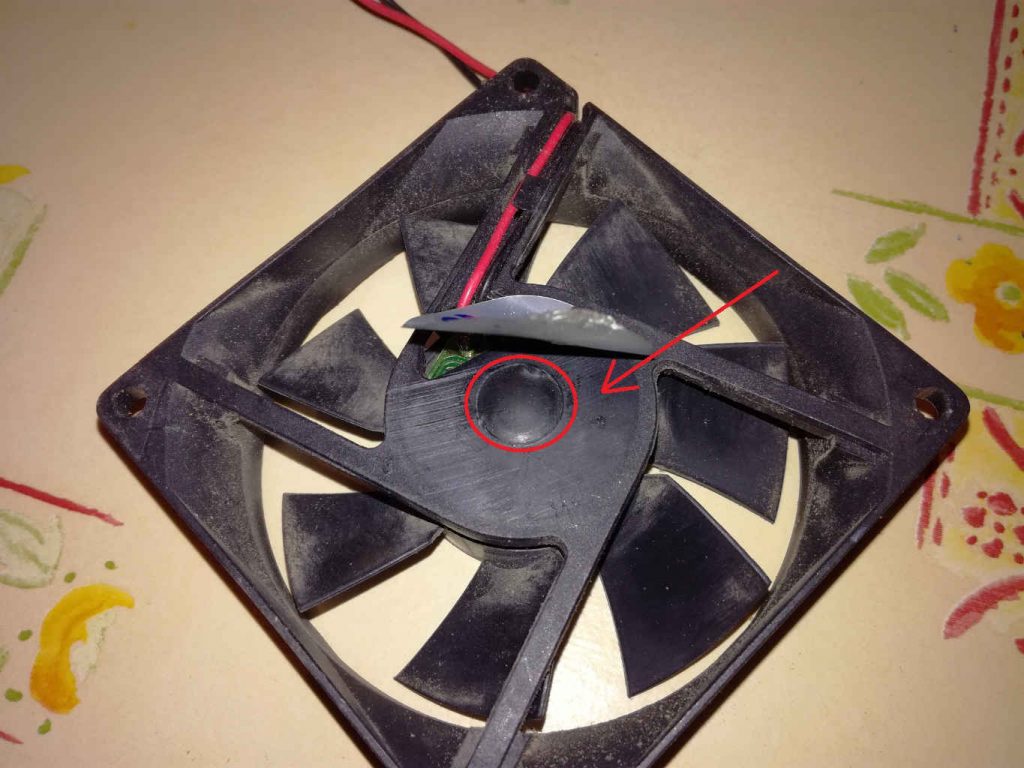
Un pequeño truco para darle una segunda vida a un ventilador de ordenador, fuente de alimentación, interruptor, etc. que hace ruido. Es posible que este truco no funcione, pero no cuesta nada intentarlo.
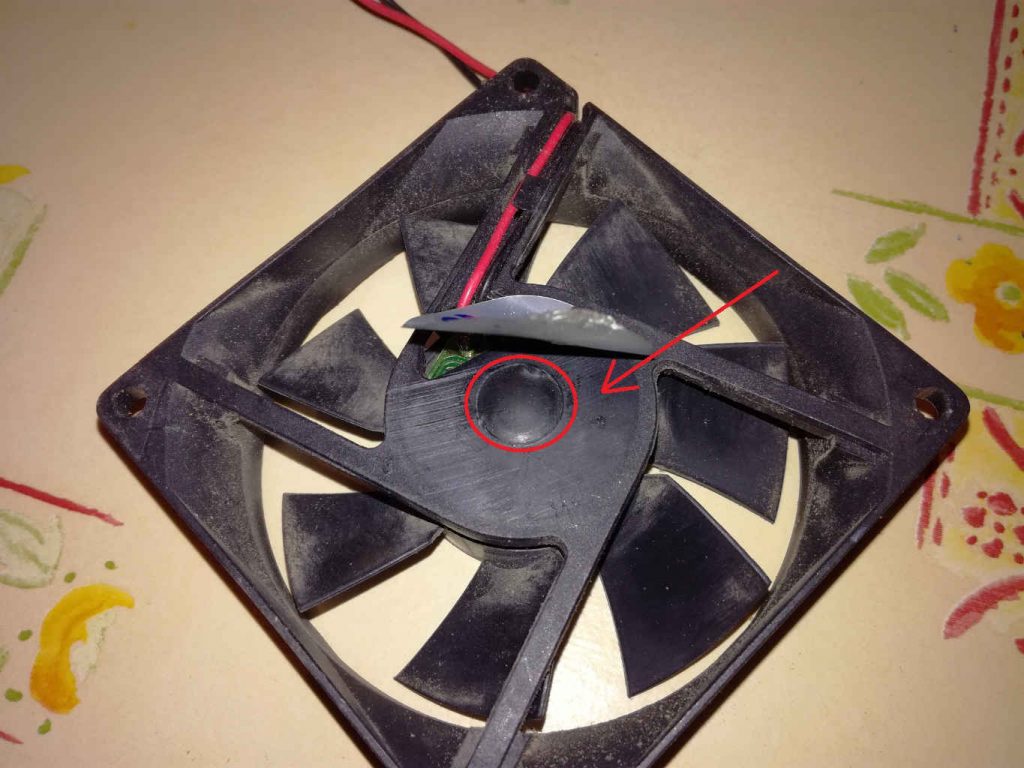
El ventilador de un portátil es un componente esencial para mantener una buena temperatura y evitar el sobrecalentamiento. Sin embargo, con el tiempo y el uso, el ventilador puede acumular polvo y suciedad que afectan a su rendimiento y a su ruido. Por eso, es conveniente limpiarlo periódicamente para alargar su vida útil y mejorar el funcionamiento del portátil. En este artículo te explicamos cómo hacerlo paso a paso.

¿Qué necesitas para limpiar el ventilador de un portátil?
Para limpiar el ventilador de un portátil necesitarás los siguientes materiales y herramientas:
Un destornillador adecuado al tipo de tornillos del portátil.
Un trapo de microfibra o un paño suave y seco.
Una brocha limpia o un bote de aire comprimido.
Alcohol isopropilato o alcohol sanitario.
Bastoncillos de algodón o hisopos.
Pasta térmica (opcional).
¿Cómo limpiar el ventilador de un portátil?
Antes de empezar, debes apagar el portátil, desconectarlo de la corriente y retirar la batería si es posible. A continuación, sigue estos pasos:
Abre el portátil por la parte inferior, retirando los tornillos que sujetan la carcasa. Ten cuidado de no perderlos y de recordar dónde va cada uno. Puede que también tengas que quitar el teclado o alguna otra pieza para acceder al interior del portátil. Consulta el manual del fabricante si tienes dudas sobre cómo hacerlo.
Localiza el ventilador y el disipador, que suelen estar cerca del procesador y la tarjeta gráfica. El disipador es una pieza metálica con unas aletas que ayuda a disipar el calor generado por los componentes. El ventilador está conectado al disipador por unos cables.
Desconecta el ventilador del disipador y de la placa base, con cuidado de no dañar los cables ni los conectores. Retira el ventilador y el disipador del portátil y ponlos sobre una superficie limpia y plana.
Limpia el ventilador con la brocha o el aire comprimido, eliminando todo el polvo y la suciedad que puedas. Hazlo con suavidad y sin forzar las aspas del ventilador. También puedes usar el trapo de microfibra para repasar las aspas y los bordes del ventilador.
Limpia el disipador con la brocha o el aire comprimido, quitando todo el polvo que se haya acumulado entre las aletas. También puedes utilizar el trapo de microfibra para limpiar la superficie del disipador que está en contacto con el procesador y la tarjeta gráfica.

Retira la pasta térmica antigua que haya en el procesador, la tarjeta gráfica y el disipador, empleando el alcohol isopropilato y los bastoncillos de algodón. La pasta térmica es una sustancia que mejora la transferencia de calor entre los componentes y el disipador, pero se seca y pierde efectividad con el tiempo. Si no tienes pasta térmica nueva, puedes saltarte este paso, pero te recomendamos que la cambies cada cierto tiempo para optimizar la refrigeración del portátil.
Aplica una pequeña cantidad de pasta térmica nueva en el centro del procesador y de la tarjeta gráfica, sin extenderla demasiado. La presión del disipador al colocarlo hará que se distribuya uniformemente por toda la superficie.
Vuelve a colocar el disipador y el ventilador en su sitio, conectándolos a la placa base y asegurándolos con los tornillos correspondientes. Asegúrate de que no queden cables sueltos ni obstaculizando el movimiento del ventilador.
Cierra el portátil por la parte inferior, colocando la carcasa y los tornillos en su lugar. Vuelve a poner la batería si la habías quitado y conecta el portátil a la corriente.
Fuente:como limpiar el ventilador
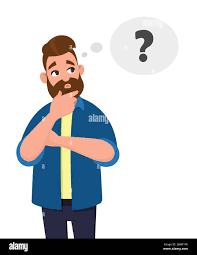
Los ventiladores son una parte crítica de cualquier sistema de PC, especialmente para los ordenadores de gaming, que tienden a generar altas cargas de calor. Con tantas opciones disponibles, puede ser difícil saber qué ventiladores son los mejores para mantener tu PC fresco y funcionando sin problemas mientras juegas tus juegos favoritos. A continuación, te presento algunos de los mejores ventiladores del mercado para ordenadores gaming:
Noctua NH-D15: Este es un ventilador de CPU de alta gama que se destaca por su excelente rendimiento de enfriamiento y su bajo nivel de ruido. El Noctua NH-D15 utiliza dos ventiladores de 140 mm y seis heatpipes para lograr una refrigeración efectiva incluso en las condiciones más exigentes.
Corsair ML120 Pro RGB: Estos ventiladores de 120 mm son una excelente opción para los gamers que buscan un ventilador de alto rendimiento que también sea visualmente atractivo. Los ventiladores Corsair ML120 Pro RGB tienen una velocidad máxima de 2.400 RPM y vienen con un controlador de iluminación RGB para personalizar la apariencia de tu PC.
Be Quiet! Dark Rock Pro 4: Este ventilador de CPU es conocido por su bajo nivel de ruido y su excelente capacidad de enfriamiento. El Be Quiet! Dark Rock Pro 4 utiliza dos ventiladores de 135 mm y siete heatpipes para lograr una refrigeración eficaz, incluso en los sistemas más exigentes.
Cooler Master MasterFan MF120R ARGB: Este ventilador de 120 mm cuenta con una iluminación ARGB personalizable y una velocidad máxima de 2.000 RPM. Además, el Cooler Master MasterFan MF120R ARGB tiene un bajo nivel de ruido y una vida útil prolongada.
NZXT Aer P: Estos ventiladores de 120 mm cuentan con aspas diseñadas para lograr una refrigeración efectiva y un bajo nivel de ruido. El NZXT Aer P también tiene un diseño visualmente atractivo con una iluminación LED personalizable.
En resumen, estos son algunos de los mejores ventiladores del mercado para ordenadores gaming. Cada uno tiene sus propias fortalezas y debilidades, por lo que es importante elegir el que mejor se adapte a tus necesidades y presupuesto. Ya sea que estés buscando un ventilador de CPU de alta gama o un ventilador de caja con iluminación RGB, hay muchas opciones disponibles para ayudarte a mantener tu PC fresco y funcionando sin problemas mientras juegas tus juegos favoritos.

Un dato interesante sobre los ventiladores para ordenadores gaming es que la velocidad del ventilador no siempre se correlaciona directamente con el rendimiento de enfriamiento. De hecho, un ventilador que gira demasiado rápido puede generar más ruido y, en algunos casos, incluso disminuir el rendimiento de enfriamiento al crear una turbulencia excesiva dentro de la carcasa del PC. Por esta razón, es importante considerar la eficiencia del flujo de aire y el diseño de las aspas del ventilador, así como la velocidad máxima del mismo, al seleccionar un ventilador para tu PC gaming. También es importante considerar el espacio disponible en tu caja de PC para asegurarte de que el ventilador que elijas encaje adecuadamente.

Si tienes un PC de gaming con altas cargas de calor, un ventilador de alta calidad puede ser una inversión inteligente para mantener tu sistema fresco y funcionando sin problemas. Un buen ventilador puede prolongar la vida útil de tu CPU, GPU y otros componentes, y en algunos casos, incluso mejorar el rendimiento del sistema al reducir la temperatura de funcionamiento.
Sin embargo, si ya tienes un sistema de enfriamiento adecuado y no estás experimentando problemas de calor, es posible que no necesites invertir en un ventilador de alta gama. En general, es importante equilibrar el presupuesto y las necesidades de tu sistema al seleccionar componentes para tu PC. Si estás construyendo un nuevo sistema, es posible que desees priorizar otros componentes, como la CPU o la GPU, antes de considerar un ventilador de alta gama.
En resumen, invertir en un buen ventilador puede valer la pena si estás experimentando problemas de calor en tu PC de gaming, pero siempre es importante equilibrar tus necesidades y presupuesto al seleccionar componentes para tu sistema.
------------------------------------------------------------------------------------------------------
Alguna de esta información está recogida de:
Fuente migliore-arnazulla
------------------------------------------------------------------------------------------------------
ara obtener ayuda o mas información, llámenos al 661 531 890.
Data System es una empresa de servicios informáticos a nivel nacional con locales en Madrid.
Nuestro personal del Servicio de reparación ordenadores Madrid le ofrece esta publicación de blog.
Si necesita Reparación de ordenadores en Madrid Centro puede llamar o entrar en nuestra página web: www.datatsystem.es
Artículo realizado por Alberto López de la Cruz el día 10/04/2023
La mayoría de personas tenemos miedo a la hora de realizar un correcto mantenimiento de nuestro equipo, más de la parte de la ventilación. Pero nada más lejos de la realidad, pues es la tarea más sencilla que podemos hacer y la que más va a ayudar a nuestro ordenador a funcionar correctamente.
En este artículo daremos unas nociones básicas para limpiar correctamente los ventiladores de nuestro ordenador.
Lo pasos para limpiarlos son:
1º: Apagar el ordenador y desenchufarlo.
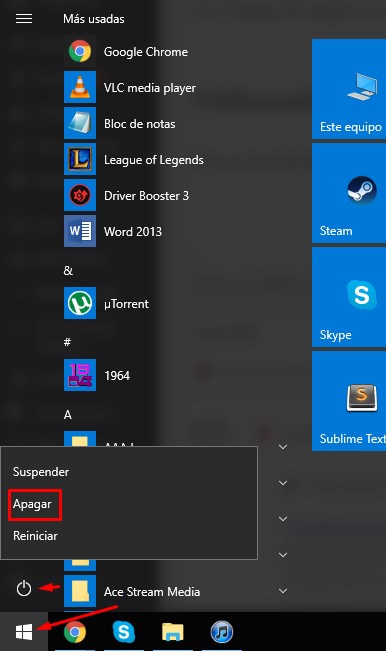
Este paso tiene gran importancia, ya que evitamos posibles cortocircuitos a la hora de manipular los ventiladores.
2º: Abrir la torre.

3º: Usar (recomendablemente) aire comprimido para limpiar las partes internas de un ordenador (en caso de no tenerlo se pueden usar bastoncillos de algodón y/o un trapo para limpiar el polvo del hogar).

Teniendo cuidado de no acercarse demasiado a los módulos de RAM, a la tarjeta gráfica, al microprocesador..., para no generar un problema interno (desconexión o deterioro de los mismos).
4º:Cerrar la torre y enchufar de nuevo la luz/corriente al equipo.
Para finalizar este artículo, recomendamos hacer limpieza de los ventiladores de los equipos periódicamente entre 6 y 12 meses, para una correcta refrigeración para evitar sobrecalentamiento y aumentar la vida útil de nuestro equipo.
Para obtener ayuda o mas información, llámenos al 661 531 890. Data System es una empresa de servicios informáticos a nivel nacional con locales en Madrid.
Nuestro personal del Servicio de reparación ordenadores Madrid le ofrece esta publicación de blog.
Si necesita Reparación de ordenadores en Madrid Centro puede llamar o entrar en nuestra página web: www.datasystem.es
Fuente de la información: CCSIPRO

Los ventiladores de tu ordenador son componentes clave que ayudan a mantener tu sistema fresco y funcionando correctamente. Los ventiladores son necesarios porque los componentes electrónicos, como el procesador y la tarjeta gráfica, generan una gran cantidad de calor mientras están en uso. Si el calor no se disipa adecuadamente, puede dañar los componentes y hacer que el sistema se congele o se apague.
Los ventiladores en tu ordenador trabajan para enfriar los componentes y disipar el calor. Los ventiladores sacan aire fresco del exterior y lo envían a través del sistema para enfriar los componentes, y luego sacan el aire caliente del sistema y lo expulsan al exterior. Esto mantiene la temperatura del sistema a un nivel seguro y ayuda a prolongar la vida útil de tus componentes. Sin los ventiladores, tu ordenador podría sobrecalentarse y sufrir daños graves.

Pasos para inslatacion de los ventiladores en tu ordenador:
Consigue el ventilador adecuado: Antes de comenzar, debes asegurarte de tener el ventilador adecuado para tu sistema. Verifica el tamaño y las especificaciones de tu sistema para asegurarte de que el ventilador que deseas comprar sea compatible.
Reúne las herramientas: Necesitarás un destornillador y algunos tornillos para sujetar el ventilador.
Encuentra un lugar para el ventilador: Busca un lugar dentro del chasis de tu ordenador donde puedas colocar el ventilador. Normalmente, hay espacios predefinidos para ventiladores en la parte superior, trasera o frontal del chasis.
Prepara el ventilador: Si tu ventilador no viene con un conector para conectarlo a la Placa base de tu ordenador, tendrás que conectar manualmente los cables. Verifica el manual del usuario para obtener instrucciones detalladas sobre cómo conectar los cables.
Monta el ventilador: Coloca el ventilador en la ubicación que elegiste y asegúralo con tornillos. Asegúrate de que el ventilador esté firmemente sujeto para evitar vibraciones o ruidos excesivos.
Conecta el ventilador: Conecta los cables del ventilador al conector adecuado en la Placa base de tu ordenador. Verifica el manual del usuario de tu Placa base para encontrar el conector adecuado.
Enciende tu ordenador: Enciende tu ordenador y verifica que el ventilador esté funcionando correctamente. También verifica la temperatura de los componentes de tu sistema para asegurarte de que el ventilador esté enfriando adecuadamente el sistema.
Siguiendo estos pasos, deberías poder instalar un ventilador en tu ordenador sin problemas. Si no estás seguro de cómo hacerlo, siempre puedes buscar ayuda en línea o pedirle a un profesional que lo haga por ti.

Para obtener ayuda o mas información, llámenos al 910174686. Data System es una empresa de servicios informáticos a nivel nacional con 3 locales en Madrid.
Nuestro personal del Servicio de reparación ordenadores Madrid le ofrece esta publicación de blog.
Si necesita Reparación de ordenadores en Madrid Centro, llame a la oficina local al 661531890.
También puede entrar en nuestra página web: https://www.tiendadatasystem.es/ayuda
Tanto si eres un jugador como un usuario habitual del ordenador, los componentes de tu sistema corren el riesgo de sobrecalentarse si la temperatura no se mantiene bajo control. Así que aquí te presentamos diez maneras convenientes de mantener su sistema fresco.
Así que estás ocupándote de tus asuntos, jugando a un juego, navegando por la web o trabajando en línea, cuando de repente oyes ese ruido revelador. El ventilador está zumbando como un loco. Tu ordenador no está contento y no sabes cuál es el problema.
Seguro que puedes seguir trabajando así, pero el sonido te distrae y puede que tu ordenador incluso se ralentice. ¿Qué está pasando? ¿Qué debería hacer al respecto?


Construir una PC de escritorio moderna es sorprendentemente fácil, gracias a piezas modulares y mucha ingeniería sólida. A menudo se explica como "LEGO para adultos". Pero administrar el sistema de enfriamiento de aire dentro de una PC es considerablemente más complejo. Estamos hablando de física, termodinámica, todo tipo de cosas divertidas. Pero hay algunos principios básicos que puede aplicar a casi cualquier construcción para obtener un flujo de aire óptimo y, por lo tanto, una refrigeración óptima.
Cualquier PC de escritorio con soportes de ventilador de carcasa estándar funcionará (80 mm, 120 mm, 140 mm, 200 mm; no importa siempre que sean consistentes). Decidir sobre un enfoque de enfriamiento que se adapte a su carcasa y sus componentes antes de ir a comprar ventiladores y refrigeradores puede ser útil.
Dicho esto, los ventiladores de refrigeración vienen con una sorprendente cantidad de variación. Deberá asegurarse de que tengan el tamaño adecuado para ajustarse a los tornillos de montaje de su carcasa, obviamente, pero más allá de eso, también debe considerar:
Grandes o pequeños: generalmente los ventiladores más grandes pueden mover la misma cantidad de aire que los ventiladores más pequeños a revoluciones por minuto más bajas. Dado que los diminutos motores eléctricos en el mecanismo del ventilador no necesitan girar tan rápido, los ventiladores de caja más grandes son más silenciosos que los más pequeños y, por lo tanto, más deseables, si su caja los admite.
Cómo controlar automáticamente los ventiladores de su PC para un funcionamiento fresco y silencioso
Rápido o lento: los ventiladores de caja tienen una velocidad máxima de revoluciones por minuto o RPM. Los ventiladores más rápidos mueven más aire, pero los ventiladores más lentos son mucho más silenciosos. Sin embargo, con una Placa base compatible o un controlador de ventilador, debería poder ajustar la velocidad de sus ventiladores para lograr el equilibrio perfecto, por lo que esto no importará tanto. Algunos ventiladores y cajas incluso vienen con interruptores manuales para el control básico del ventilador.
Flujo de aire o presión estática: los ventiladores de caja generalmente vienen con dos tipos de aletas: las diseñadas para el flujo de aire y las diseñadas para la presión estática. Los ventiladores optimizados para el flujo de aire son más silenciosos y excelentes para áreas sin restricciones, como la parte frontal de la carcasa. Los ventiladores de presión estática están diseñados para tirar o empujar aire con fuerza adicional, lo que es ideal para áreas con un flujo de aire más restringido, como un radiador de refrigeración por agua o un enfriador de CPU grande con muchas aletas. Dicho esto, algunas pruebas básicas en estos modelos de “alta presión estática” muestran que su beneficio es cuestionable en las construcciones estándar refrigeradas por aire.
Cómo engañar a su PC para juegos: una guía de luces, colores y otras modificaciones
LED y otras estéticas: algunos ventiladores de caja utilizan la energía suministrada al motor del ventilador para encender también los LEDS, ya sea en un solo color o en una matriz RGB multicolor. Se ven geniales, especialmente cuando se combinan con una compilación general "trucada", pero no agregan ni restan valor al rendimiento de ninguna manera significativa. Derroche en ventiladores LED si lo desea, o ahorre algo de dinero y mantenga su construcción discreta.
Lo básico: entra aire frío, sale aire caliente
El concepto central de refrigeración por aire es muy sencillo. A medida que los componentes de su computadora funcionan, acumulan calor, lo que puede reducir el rendimiento y eventualmente dañar el hardware si no se controla. Los ventiladores en la parte frontal de la carcasa de su PC suelen ser ventiladores de entrada, que aspiran el aire relativamente frío de la habitación circundante para reducir la temperatura dentro de la carcasa. Los ventiladores de la parte trasera y de la carcasa suelen ser extractores, que expulsan el aire caliente calentado por los componentes de vuelta a la habitación.
Equilibra tu presión de aire
Piensa en una caja de PC como una caja cerrada, y el aire que entra o sale de cada ventilador es aproximadamente igual. (No está totalmente cerrado y el flujo de aire generalmente no es igual, pero estamos hablando de generalidades aquí). Suponiendo que todos los ventiladores son del mismo tamaño y velocidad, entonces tiene una de tres opciones posibles para la presión del aire dentro del estuche:
Presión de aire positiva: más ventiladores están introduciendo aire en la carcasa que soplando aire fuera de la carcasa.
Presión de aire negativa: más ventiladores están expulsando aire de la carcasa que aspirando aire, lo que provoca un ligero efecto de vacío.
Presión de aire igual: la misma cantidad de ventiladores están soplando aire hacia adentro y hacia afuera, creando aproximadamente la misma presión de aire que la habitación circundante.
Debido a la forma en que los componentes internos crean bloques en el flujo de aire, es más o menos imposible lograr una presión de aire verdaderamente igual dentro de una caja. Deseas al menos una entrada y un extractor como mínimo
Polvo: el asesino silencioso
Incluso el ordenador más cuidadosamente construido acumulará polvo de la habitación circundante, y si vive en un ambiente especialmente seco y polvoriento (o fuma, o tiene mascotas, etc.) deberá estar más atento. Revise su PC con regularidad para ver si hay acumulación de polvo. Más polvo significa un enfriamiento menos eficiente ... sin mencionar que parece totalmente asqueroso.

Aproximadamente cada seis meses, o con mayor frecuencia si vive en un área particularmente polvorienta, abra su ordenador y límpialo con un poco de aire comprimido para eliminar el polvo remanente. Si ha pasado un tiempo, es posible que deba quitar los ventiladores de sus tornillos de montaje y limpiar también las aspas de plástico.
Para evitar el polvo, coloque algunos filtros de polvo en tus ventiladores de admisión. Límpielos con agua y séquelos completamente cada poco mes para evitar que el polvo fluya hacia su estuche (nuevamente, una presión de aire ligeramente positiva también puede ayudar aquí). La mayoría de los estuches que se venden para los constructores de sistemas vienen con algún tipo de filtro de polvo, pero si necesita más, puede comprar algunos magnéticos agradables en diferentes tamaños para sus ventiladores de admisión. Si estás desesperado o eres frugal, incluso puedes hacerlos tú mismo con unas pantimedias.
Fuente: http://www.tufuncion.com/ordenador-polvo
Data System SL.
C/. Dr. Esquerdo, 12
28028
Madrid España
(+34) 657783389
Esta dirección de correo electrónico está siendo protegida contra los robots de spam. Necesita tener JavaScript habilitado para poder verlo.
Santiago Muñoz /IES La Arboleda
Calificado 4.69 / 5.0 para Data System Diseño Web
Reparación portátil © Todos los derechos reservados
Hola! Haz clic en uno de nuestros representantes a continuación para chatear por WhatsApp o envíanos un correo electrónico a [email protected]